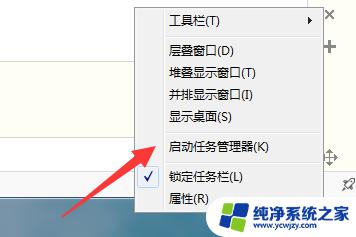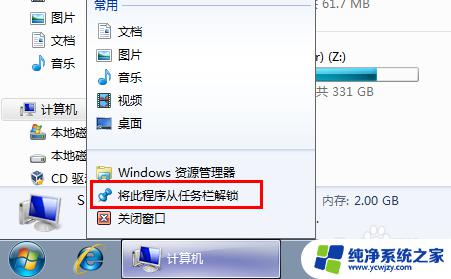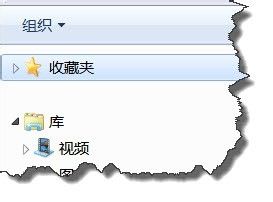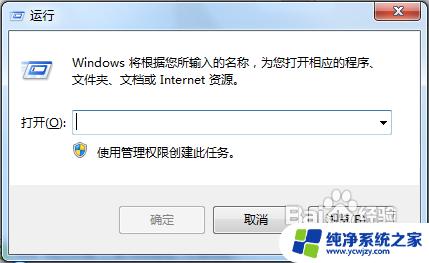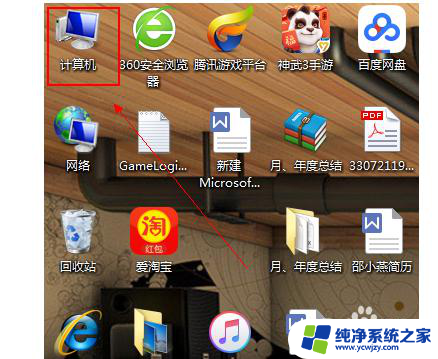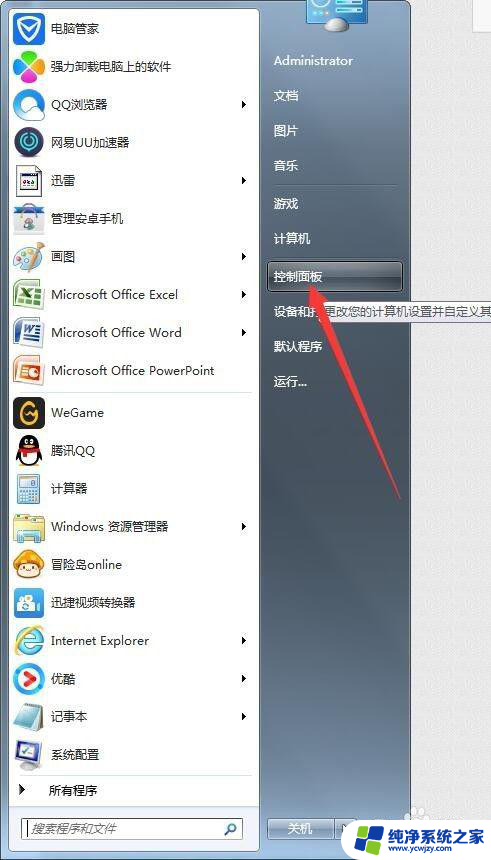win7资源管理器无法启动 win7下资源管理器开机启动失败的解决方法
更新时间:2023-06-07 09:37:27作者:jiang
win7资源管理器无法启动,近日一些Win7用户反映,在开机的时候资源管理器总是启动失败,这种问题给用户的使用带来了极大的不便,因此寻找解决方法变得十分必要。经过调查和尝试,我们为大家总结出了一系列可行的解决方案,希望能帮助到遇到此问题的用户。下面我们将详细介绍相关解决方法。
具体方法:
1.在开始菜单中,点击运行,或者按下win+r,打开运行
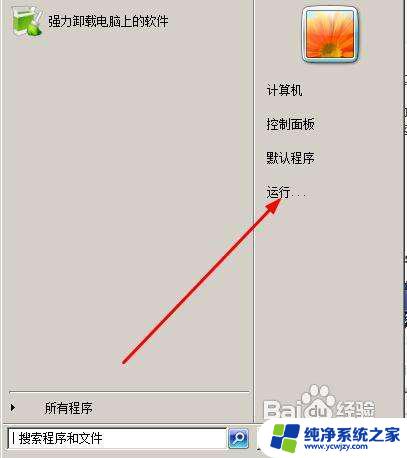
2.输入regedit,然后点击确定按钮
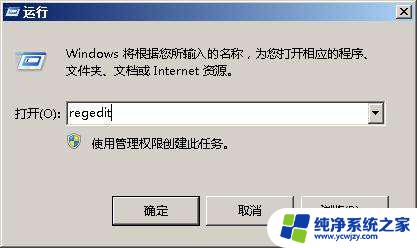
3.在打开的注册表编辑器中,我们定位到:HKEY_LOCAL_MACHINE\SOFTWARE\Microsoft\Windows NT\CurrentVersion\Winlogon
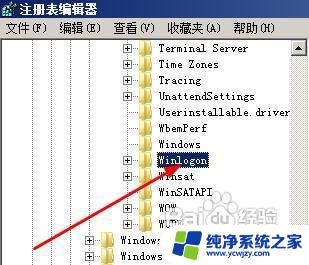
4.在右侧的面板中,找到shell值,右键单击,选择修改

5.在弹出的对话框中,输入explorer.exe,然后点击确定按钮。
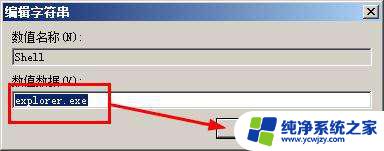
6.接着找到AutoResartshell值,右键单击,选择修改

7.将其值修改为1,然后点击确定按钮。通过这个设置大部分问题可以得到解决。

以上是win7资源管理器无法启动的全部内容,如果您遇到这种情况,可以按照以上方法解决,希望这些方法能帮助到您。